Запись группы клиентов на занятие(я). Способ №2
Рассмотрим второй способ записи группы клиентов на занятия.
При настройке группы клиентов есть возможность формирования расписания для данной группы.
Для этого нужно зайти в модуль Занятия - Настройки - Группы:
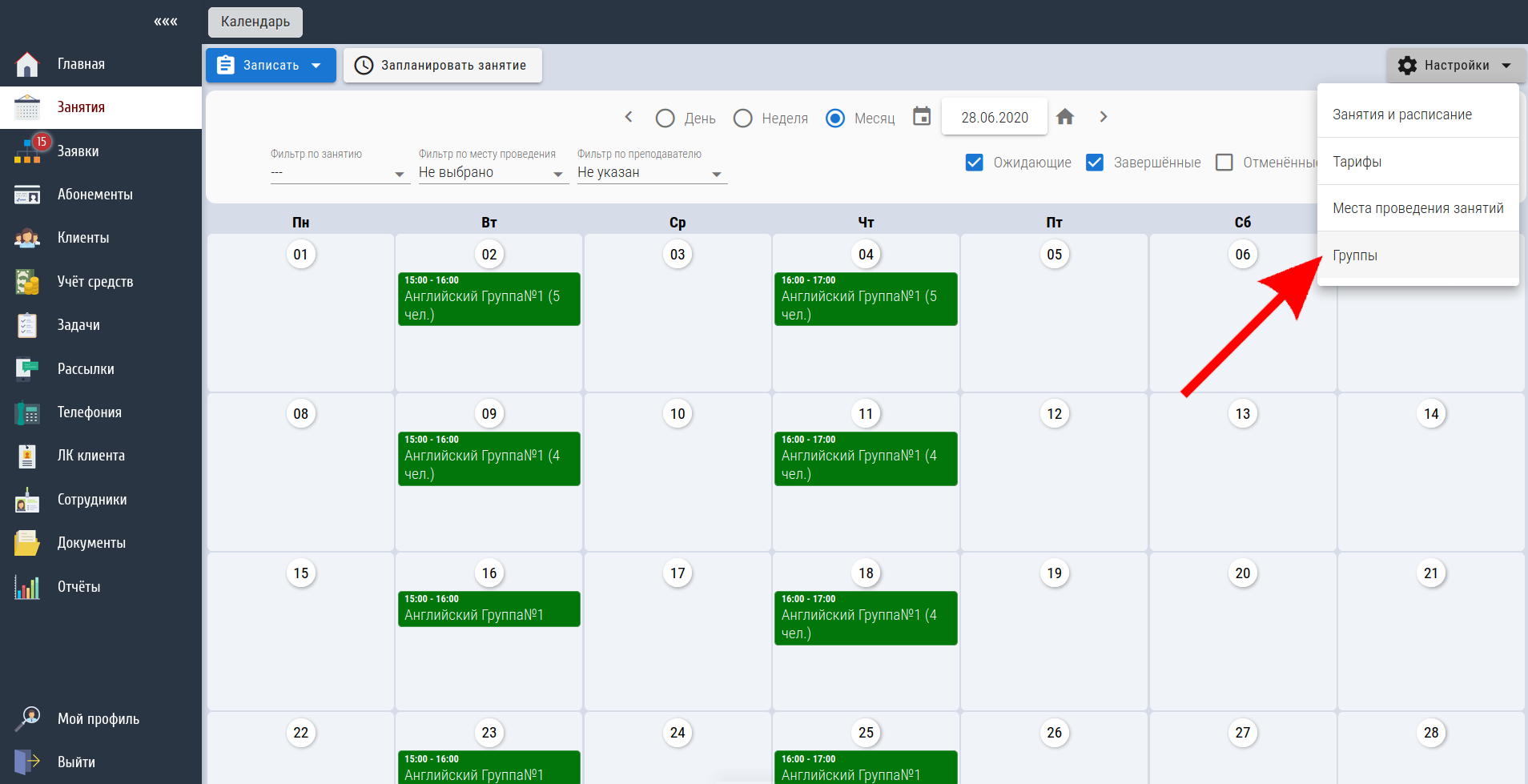
Далее необходимо выбрать группу клиентов (или добавить новую) и перейти к настройке расписания группы:
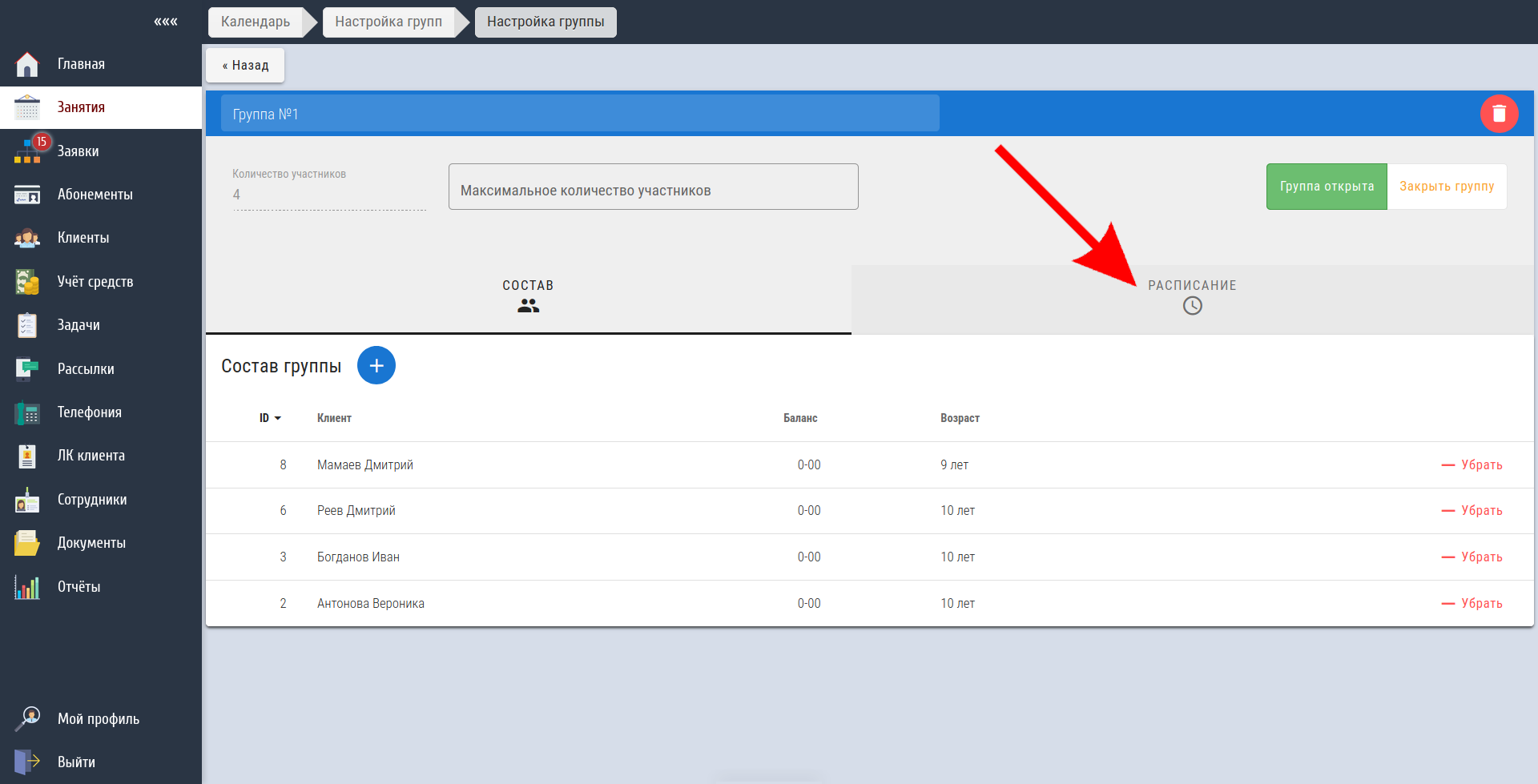
Далее нажимаем на Знак плюса рядом с расписанием группы:
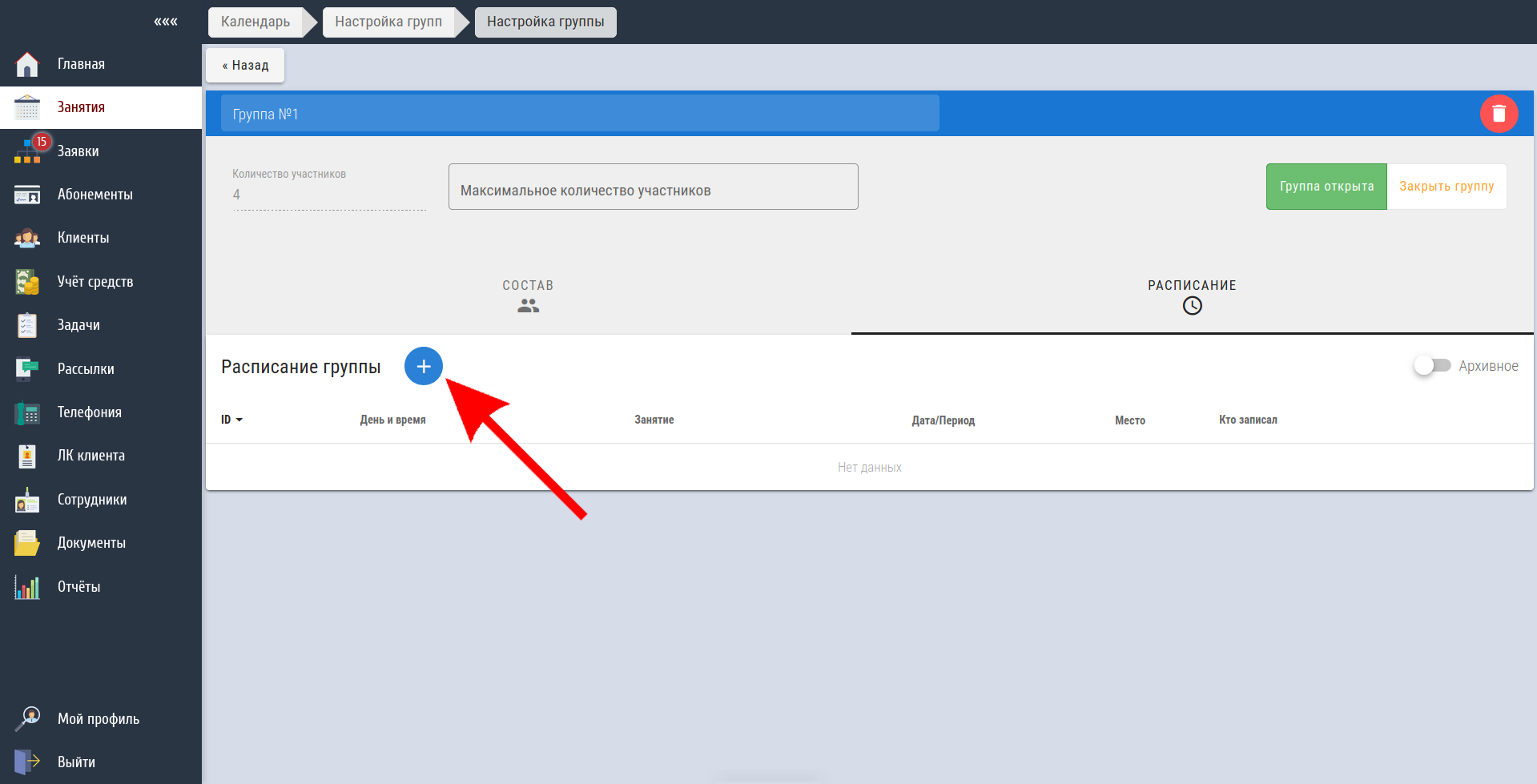
В открывшемся окне заполняем следующие поля:
- Занятие, на которое будет записана группа (предварительно нужно добавить в систему занятия без указания расписания).
- Тип занятия (Одноразовое или Еженедельное).
- День недели.
- Расписание действует с (указать дату начала и дату окончания занятия, при этом дату окончания сразу можно не указывать, если неизвестно, когда расписание занятия по календарю должно закончиться).
- Место проведения (предварительно нужно добавить в систему места проведения занятий).
- Начало занятия.
- Окончание занятия.
- Преподаватели. На одно занятие может быть одновременно до 4 преподавателей (предварительно нужно добавить в систему преподавателей).
После внесенных изменений необходимо нажать на кнопку Сохранить:
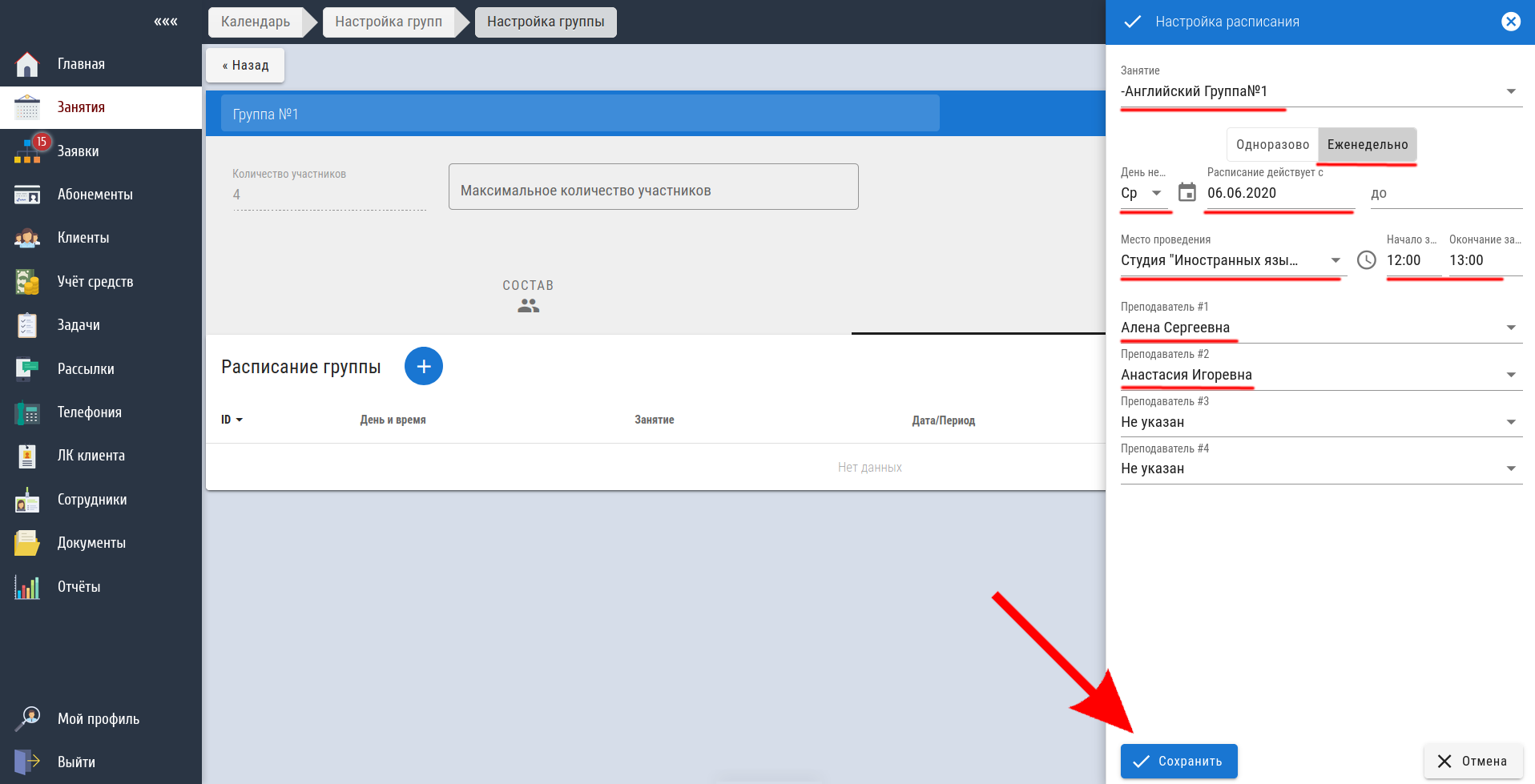
После внесенных изменений расписание появится в таблице с расписанием группы:
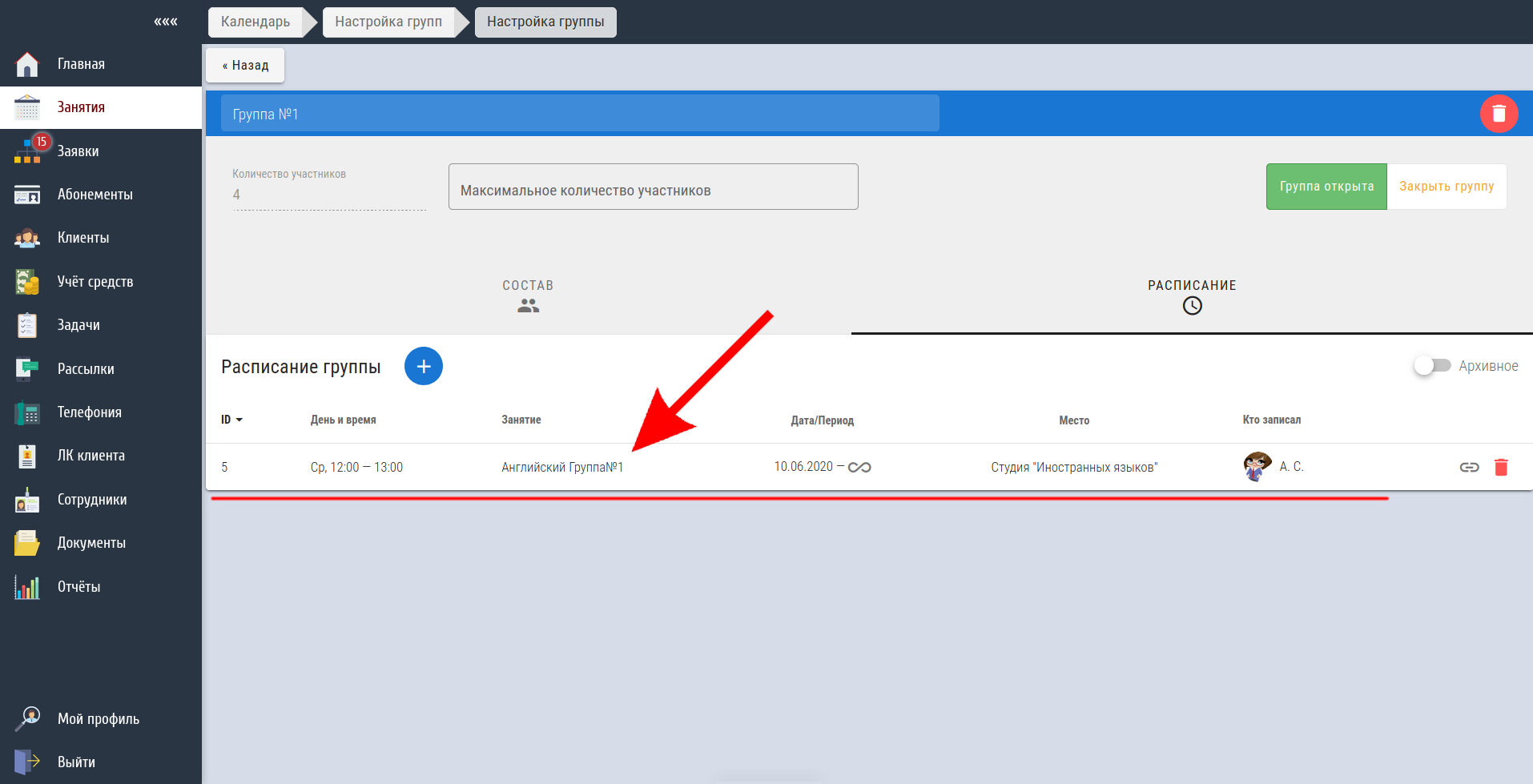
После настройки расписания занятия появились в Календаре занятий, при этом на занятия сразу записан текущий состав группы. Зайдем в настройки одного из занятий:
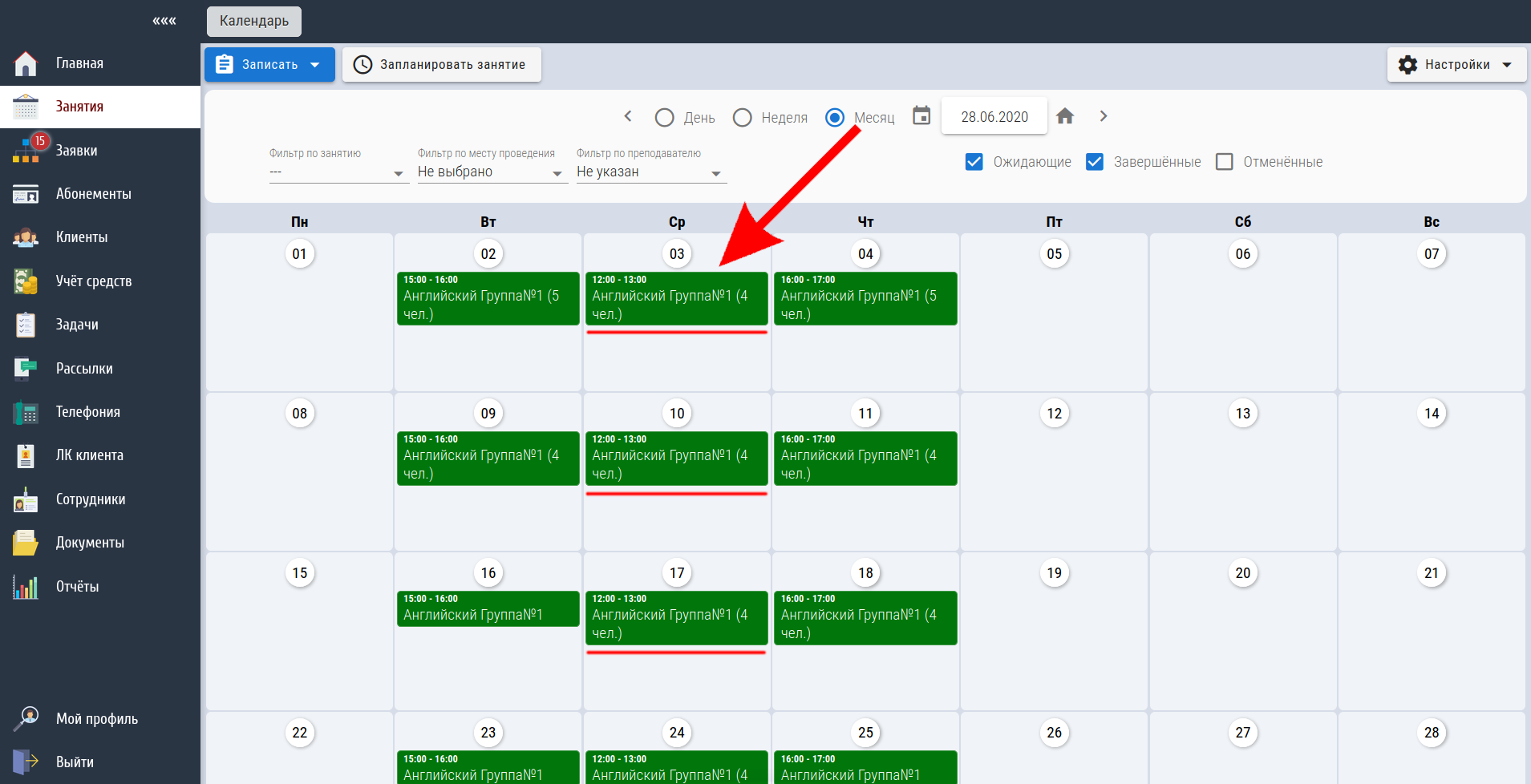
В блоке записанные посетители отображаются клиенты из указанной при записи группы:
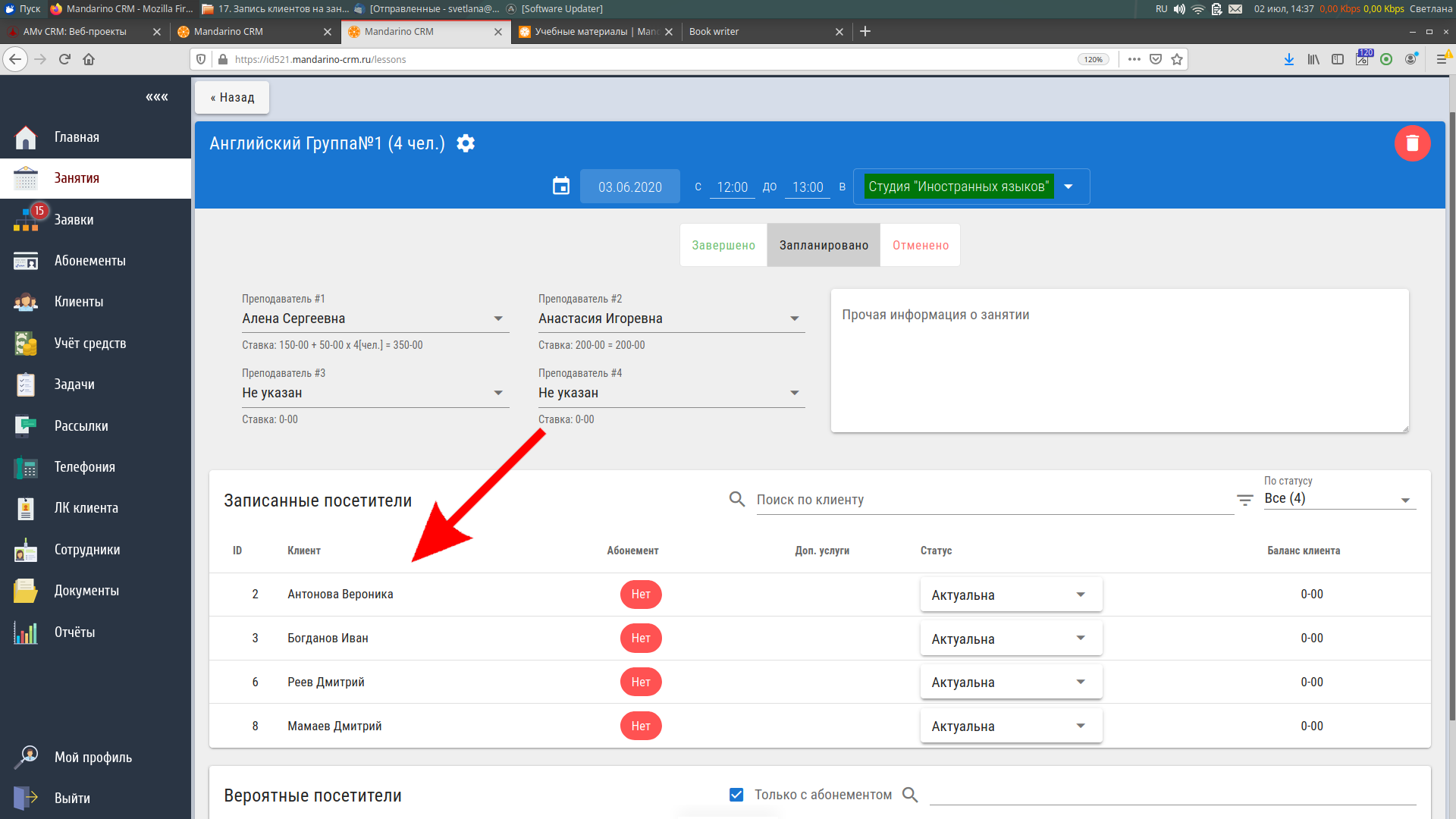
Если клиент в составе группы был записан на занятия по ошибке, его можно удалить из состава группы и он удалится из всех предстоящих занятий в расписании со статусом Запланировано, на которые была записана группа.
Если клиент отсутствовал на данном занятии, нужно изменить его запись в графе Статус на Отменена по уважительной причине (для клиентов с наличием абонемента) и на Отменена (для клиентов без абонемента).
После того, как все клиенты записаны на занятие, необходимо завершить занятие - условно это будет значить, что занятие состоялось, на занятии присутствовали клиенты и преподаватели. После завершения занятия с абонементов клиентов будут списаны посещения за данное занятие, а преподавателям будет начислена ставка.
Как настроить Ставки преподавателей описано в следующей главе:
Чтобы завершить занятие, необходимо изменить его статус на Завершено и Сохранить:
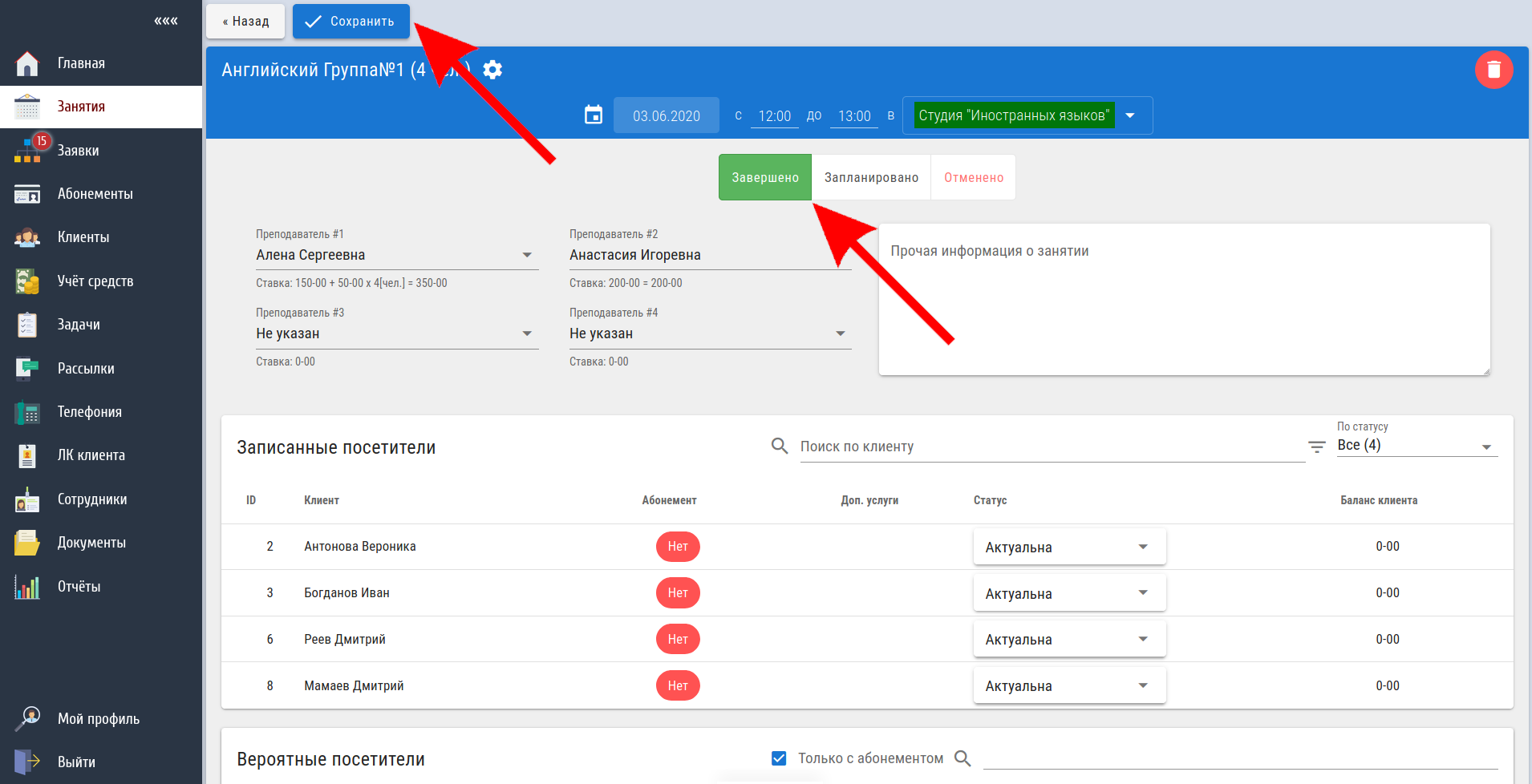
Если после записи группы на занятия добавить в нее новых клиентов, то они автоматически будут записаны на все предстоящие занятия со статусом Запланировано, на которые записана данная группа.
После сохранения, если не у всех записанных посетителей на момент завершения есть абонемент на посещение данного занятия, необходимо будет обработать предварительные записи клиентов без абонементов.
Процесс завершения занятий и обработки предварительных записей описан в следующей главе:
